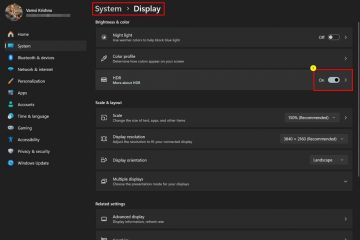Tietokoneen ulkoasun mukauttaminen on melko helppoa koteloiden, suojusten, tarrojen jne. avulla. Mutta mitä tulee sisäpuolelle, monet ihmiset eivät osaa muokata työpöytäään.
Tässä artikkelissa Näytämme sinulle useita tapoja, joilla voit muokata työpöytääsi mieleiseksesi ja tyyliisi. Pidän kuitenkin itse paljon esteettisestä ja minimalistisesta tyylistä, joten käytän työpöytäasetuksiani esimerkkinä opastamaan sinua.
Vaihda taustakuvasi
Ensimmäinen asia, jonka haluat Voit muokata työpöytääsi vaihtamalla taustakuvan. Koska taustakuva on työpöytäsi tausta, tämä voi tehdä tai rikkoa ulkoasun, jota yrität saavuttaa. Jos sinulla on mielessäsi tietty teema, valitse taustakuva, joka täydentää sitä.

Katsotaanpa, miten voit vaihtaa taustakuvasi Windowsissa.
Avaa kuva, jota yrität asettaa taustakuvaksi Valokuvat -sovellus. Napsauta kuvaa hiiren kakkospainikkeella ja valitse Aseta. Klikkaa Taustaa. Taustakuvasi on vaihdettu.
Taustakuvasi on vaihdettu.
Käytä live-taustakuvia
Jos et halua käyttää tavallisia taustakuvia, voit myös tehdä asioista siistimpiä asettamalla elävän tai interaktiivisen taustakuvan. Sinun on kuitenkin käytettävä kolmannen osapuolen sovellusta tehdäksesi sen. Käytän henkilökohtaisesti Lively Wallpaper-sovellusta, joka on ilmainen ja avoimen lähdekoodin ohjelmisto.
Rakastan todella Lively Wallpaperin Rain-taustakuvaa, joten käytän sitä esitelläkseni sitä sinulle.
Muista ladata Lively Wallpaper Microsoft Storesta. Avaa Lively Wallpaper. Napsauta Kirjasto-kohdassa ellipsikuvaketta (…) kohdassa Rain. (Voit myös valita kirjastosta minkä tahansa muun elävän tai interaktiivisen taustakuvan. Fluids on toinen henkilökohtainen suosikkini.)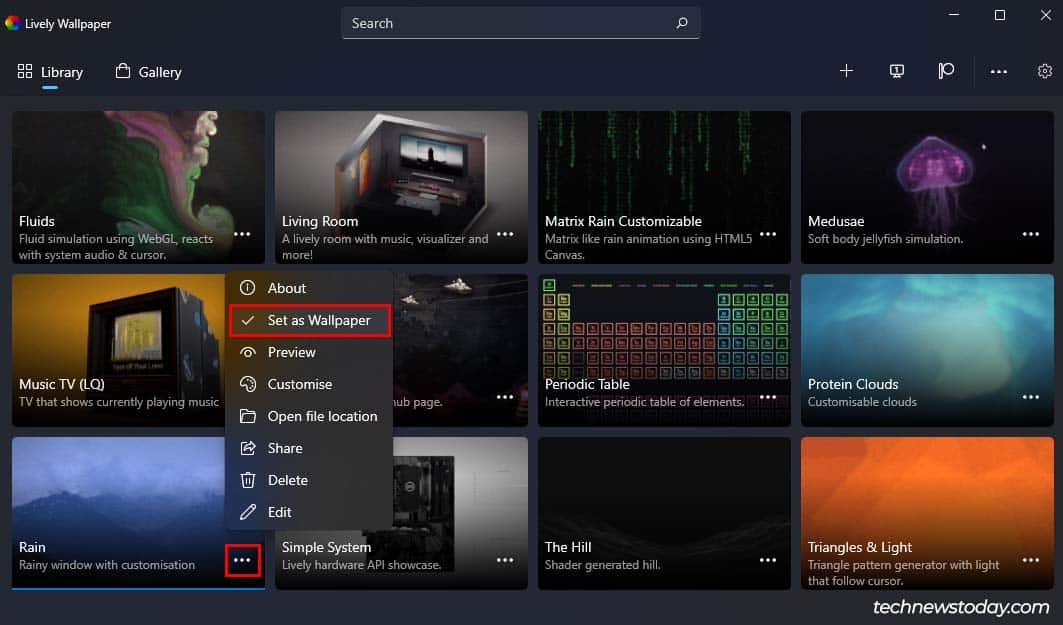
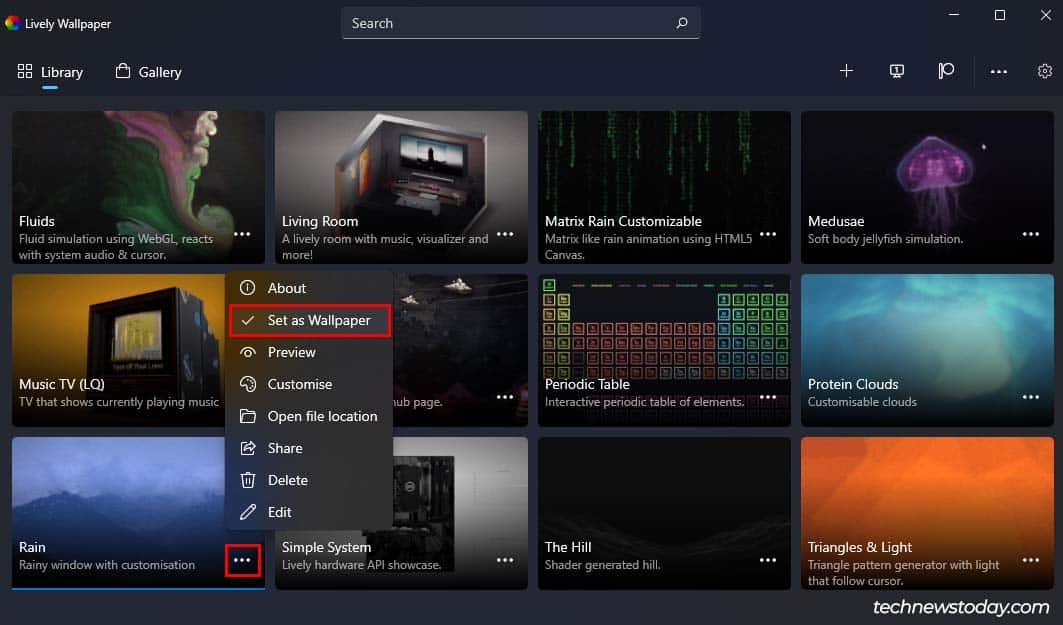 Valitse Aseta taustakuvaksi.
Valitse Aseta taustakuvaksi.
Rain-taustakuva on enemmän kuin peittokuva taustallesi. Se saa vaikutelman siltä, että työpöytäsi on ikkuna taustaasi sateen aikana. Voit myös muuttaa sateen voimakkuutta ja muita parametreja mielesi mukaan napsauttamalla ellipsikuvaketta ja valitsemalla Muokkaa.
Lisäksi voit myös muuta taustakuvan taustakuvaa Mukauta-valikosta.
Lisäksi voit käyttää myös mitä tahansa valitsemaasi kolmannen osapuolen sovellusta, kuten WallPaper Engineä, Deskscapesia ja RainWallpaperia.
Järjestä. Työpöytäsi
Jotta työpöytäsi alkaa näyttää siistiltä, sinun on järjestettävä kaikki työpöydälläsi olevat ohjelmat, tiedostot ja kansiot. Jos sinulla on jo puhdas ja järjestetty työpöytä, voit ohittaa tämän vaiheen.
Jos työpöytäsi on erittäin sekava, voit järjestää sekalaiset kansiot ja sijoittaa työpöydän kuvakkeet järjestykseen. Voit poistaa tarpeettomat kuvakkeet suoraan napsauttamalla hiiren kakkospainikkeella ja valitsemalla Poista.
En käytä työpöydän kuvakkeita usein ja pidän puhtaasta työpöydästä, joten Poistan ne kokonaan käytöstä. Jos haluat tehdä saman, napsauta hiiren kakkospainikkeella työpöytää ja valitse Näytä > Näytä työpöydän kuvakkeet.
Muokkaa työpöydän kuvakkeita
Jos valitsit Säilytä työpöydän kuvakkeet, voit muokata niitä tehdäksesi työpöydästäsi yksilöllisemmän. Voit myös käyttää mukautettuja työpöydän kuvakkeita, jotka sopivat haluamaasi työpöydän tyyliin. Katsotaanpa kuitenkin, kuinka voit muuttaa työpöydän kuvakkeita.
Lataa valitsemasi kuvakepaketti verkosta. (Kuvakepaketti saattaa olla zip-tiedostossa, ja sinun on purettava tiedosto.) Avaa asetukset painamalla Windows + I. Siirry kohtaan Personointi > Teemat. Vieritä alas ja valitse Työpöytäkuvakeasetukset.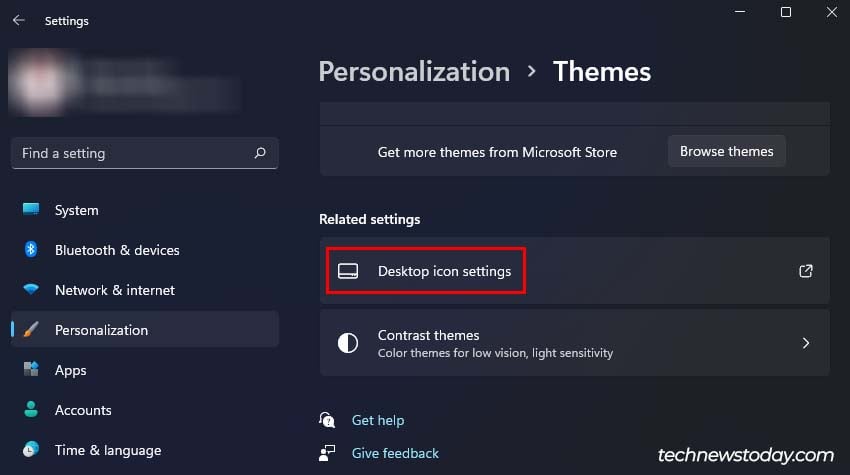
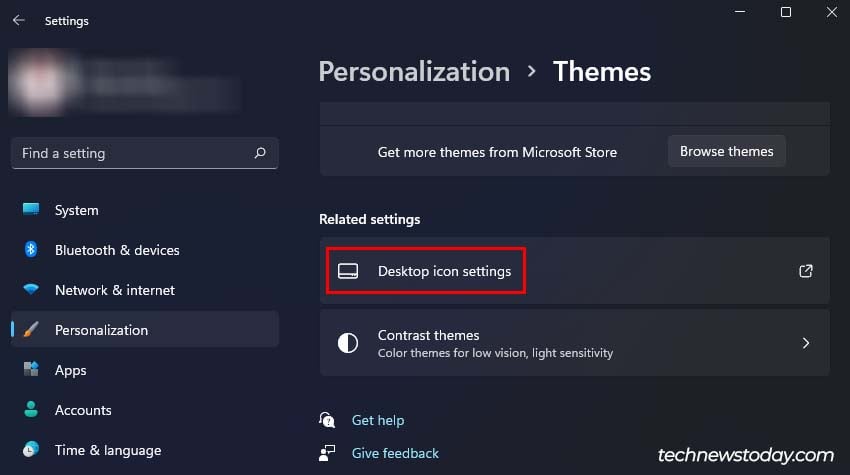 Napsauta Työpöytäkuvaketta, jota haluat muuttaa, ja valitse Vaihda kuvake.
Napsauta Työpöytäkuvaketta, jota haluat muuttaa, ja valitse Vaihda kuvake.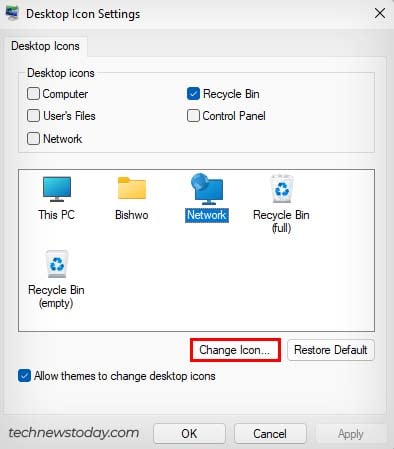
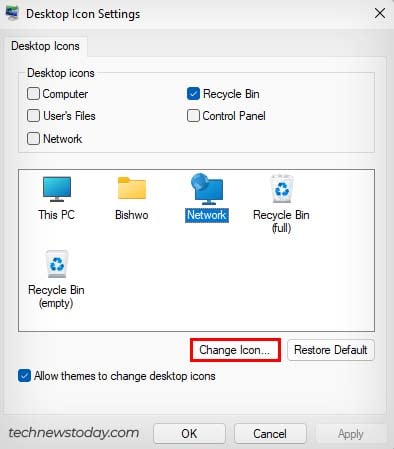 Valitse Selaa.
Valitse Selaa.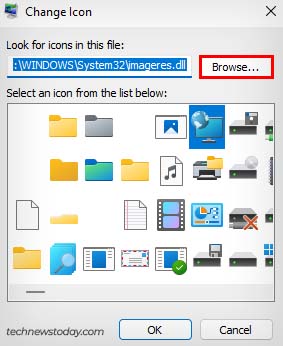
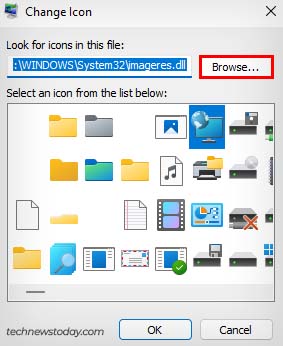 Siirry kuvakepaketin sijaintiin. Valitse vastaava kuvake ja klikkaa Avaa. Napsauta OK ja OK uudelleen.
Siirry kuvakepaketin sijaintiin. Valitse vastaava kuvake ja klikkaa Avaa. Napsauta OK ja OK uudelleen.
Muokkaa tehtäväpalkkia
Työpöydän alaosassa on tehtäväpalkki. Tehtäväpalkki on tärkeä tietokoneesi navigoinnin kannalta, ja se vaikuttaa myös käyttökokemukseesi. Tehtäväpalkkia ei siis voi juurikaan muokata alkuperäisillä menetelmillä.
Voit kuitenkin mukauttaa tehtäväpalkkia kolmannen osapuolen sovelluksilla. Voit jopa poistaa tehtäväpalkin käytöstä ja käyttää sen sijaan mukautettua tehtäväpalkkia, joka on luotu kolmannen osapuolen sovelluksilla.
Käytän ilmaista ja avoimen lähdekoodin ohjelmistoa, RoundedTB:tä, mukauttaakseni tehtäväpalkkiani. Sen avulla voin tehdä kompaktin tehtäväpalkin, joka näyttää todella siistiltä. Ilmaisinalue ja kello ovat piilossa, kunnes viet hiiren sen päälle.
Lataa RoundedTB Microsoft Storesta. Avaa RoundedTB. Napsauta Lisäasetukset. Varmista, että olet ottanut käyttöön nämä asetukset Dynaaminen tila, Näytä ilmaisinalue, kun hiiri on päällä, Täytä tehtäväpalkki, kun se on maksimoitu ja Täytä tehtäväpalkki alt +-näppäimellä. välilehti.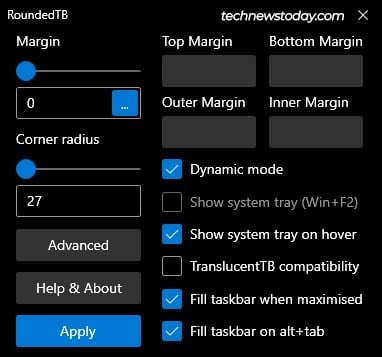
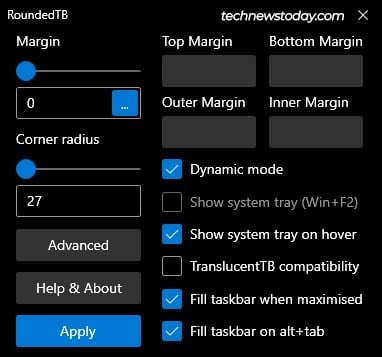 Napsauta Käytä. (Voit myös leikkiä eri asetuksilla muokataksesi tehtäväpalkkia mielesi mukaan.)
Napsauta Käytä. (Voit myös leikkiä eri asetuksilla muokataksesi tehtäväpalkkia mielesi mukaan.)
Lisäksi RoundedTB ei ole ainoa vaihtoehtosi mukauttaa tehtäväpalkkia. Voit käyttää TranslucentTB:n kaltaisia sovelluksia tehdäksesi tehtäväpalkistasi täysin läpinäkyvän. Voit myös käyttää mitä tahansa valitsemaasi kolmannen osapuolen sovellusta tehtäväpalkin mukauttamiseen.
Voit myös käyttää Winstep Nexus-sovelluksia luodaksesi telakan, joka on erillinen tehtäväpalkista. Voit jopa piilottaa tehtäväpalkin pysyvästi ja alkaa käyttää telakkaa tehtäväpalkkina. Mahdollisuudet ovat rajattomat lukuisten kolmannen osapuolen sovellusten kanssa.
Muokatut teemat
Windowsin mukana tulee oletusarvoisesti viisi erilaista teemaa. Voit kuitenkin käyttää mukautettua teemaa Windowsissa muuttaaksesi käyttöliittymäsi ulkoasua. Vaikka tämä ei suoraan muuta työpöytääsi, se mukauttaa käyttöliittymääsi.
Verkossa on saatavilla useita kolmannen osapuolen teemoja, ja voit valita mieleisesi. Muokatun teeman käyttämiseksi Windowsissa tarvitset myös kolmannen osapuolen sovelluksia, kuten Ultrauxthemepatcher tai Secureuxtheme, korjaamaan mukautetun teeman järjestelmääsi.
Varoitus: Tällaiset sovellukset vaativat laajan valikoiman järjestelmän käyttöoikeuksia, koska ne muokkaavat monia DLL-tiedostojasi ja rekisterimerkintöjäsi. Vaikka ohjelmistot eivät välttämättä ole haitallisia, ne voivat muodostaa tietoturvariskin ja rikkoa järjestelmän.
Muokkaa kohdistinta
Voit myös mukauttaa kohdistinta tehdäksesi tietokoneen navigoinnista visuaalisesti miellyttävää. Windowsin avulla voit vapaasti mukauttaa kohdistinta, ja voit löytää verkosta melko paljon mukautettuja kohdistinmalleja.
Näin voit kuitenkin mukauttaa kohdistinta.
Lataa mukautettu kohdistinmalli valintasi verkossa. (Jos et tiedä mistä etsiä kohdistinmallia, voit vierailla verkkosivustoilla, kuten DeviantArt.) ladattu kohdistinkaavio on todennäköisesti zip-tiedostossa, ja sinun on ehkä purettava se. Napsauta zip-tiedostoa hiiren kakkospainikkeella ja valitse Pura kaikki > Pura. Paina nyt Windows + R-pikanäppäintä avataksesi Suorita-apuohjelman. Avaa Ohjauspaneeli kirjoittamalla control ja painamalla Enter.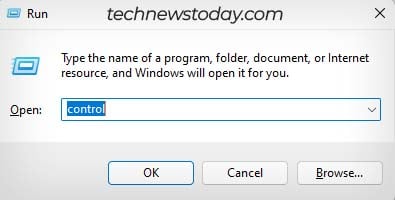
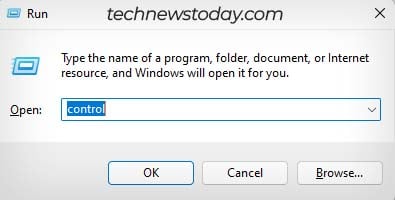 Varmista, että Näytä-kohdan vieressä on Suuret kuvakkeet. Napsauta Hiiri-vaihtoehtoa.
Varmista, että Näytä-kohdan vieressä on Suuret kuvakkeet. Napsauta Hiiri-vaihtoehtoa.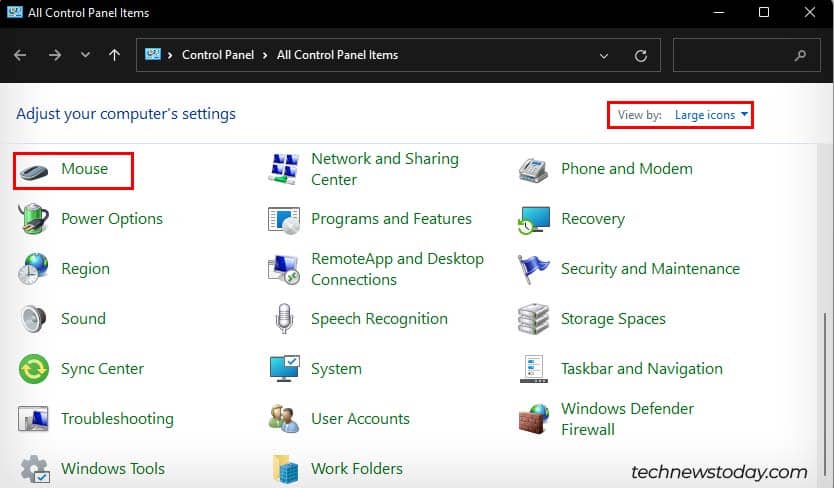
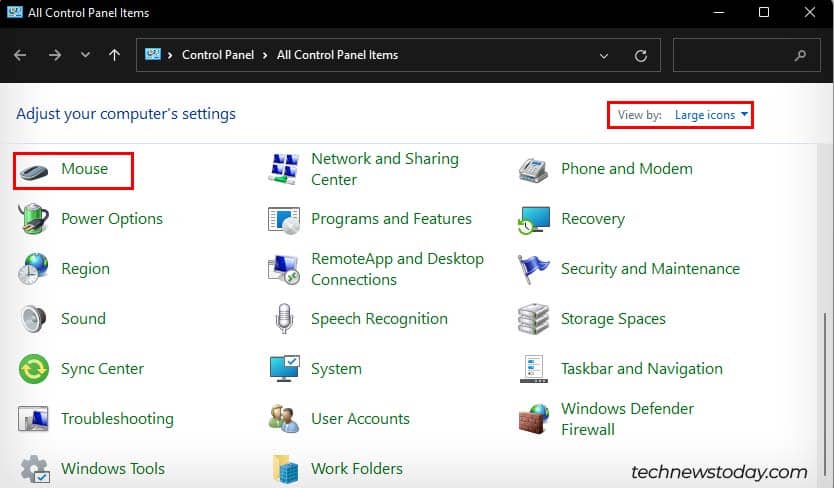 Siirry Osoittimet -välilehteen. Valitse kohdistinlomake ja napsauta Selaa.
Siirry Osoittimet -välilehteen. Valitse kohdistinlomake ja napsauta Selaa.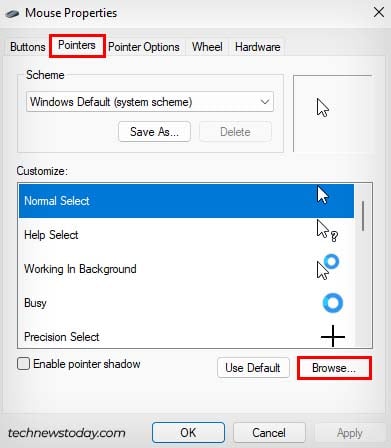
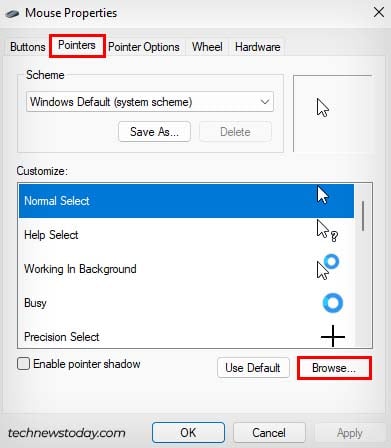 Siirry puretun kohdistinkaaviotiedoston sijaintiin ja valitse vastaava kohdistinlomake.
Siirry puretun kohdistinkaaviotiedoston sijaintiin ja valitse vastaava kohdistinlomake.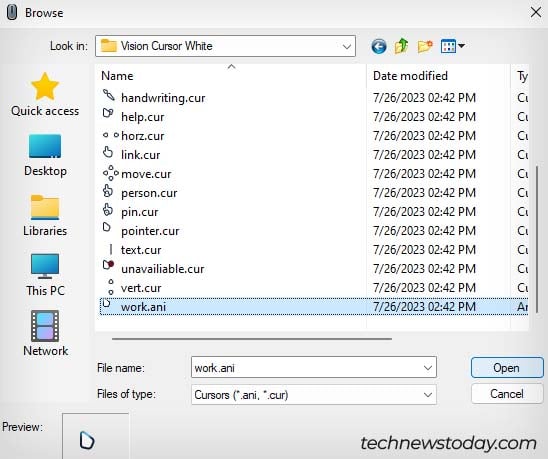
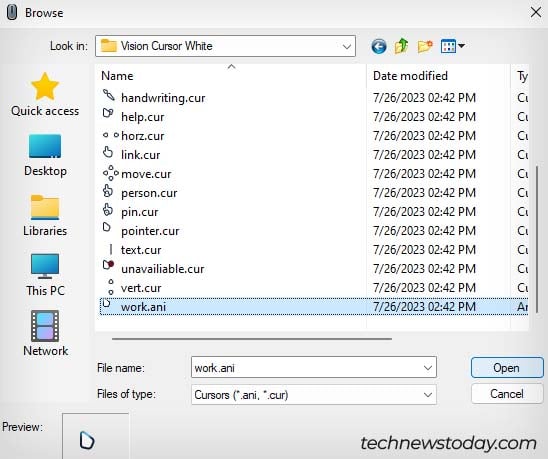 Napsauta Avaa. Tee sama muilla kohdistinlomakkeella. Napsauta Käytä ja OK.
Napsauta Avaa. Tee sama muilla kohdistinlomakkeella. Napsauta Käytä ja OK.
Jos kaikkien kohdistinlomakkeiden manuaalinen muuttaminen tuntuu työlältä, voit sen sijaan käyttää kolmannen osapuolen sovellusta. On olemassa lukuisia kolmannen osapuolen sovelluksia, joilla voit muokata kohdistinta, kuten Cursor Manager, Custom Cursor for Windows ja DotMouse
Käytä Rainmeteriä
Lopuksi voit lisätä widgetejä työpöydällesi henkilökohtaisena kosketuksena, joka yhdistää kaiken. Vaikka Windows 11 tukee widgetien lisäämistä alkuperäisesti, ne ovat periaatteessa piilossa tehtäväpalkin sääkuvakkeessa.
Käytämme sen sijaan kolmannen osapuolen ohjelmistoja lisätäksemme widgetejä työpöydälle ulkoasun viimeistelemiseksi.
Näytän sinulle, kuinka voit käyttää Rainmeter-ohjelmistoa henkilökohtaisten widgetien lisäämiseen työpöydällesi.
Lataa Rainmeter osoitteesta virallisella verkkosivustolla. Suorita asennustiedosto ja asenna Rainmeter noudattamalla näytön ohjeita. Avaa Rainmeter. Näet vain oletusskin kuvan saatavilla. (Rainmeter sisältää satoja erilaisia skinejä (widget-malleja), mutta sinun on asennettava ne manuaalisesti.) Oletuswidget ilmestyy automaattisesti työpöydällesi. Napsauta niitä hiiren kakkospainikkeella ja poista ne valitsemalla Poista skini.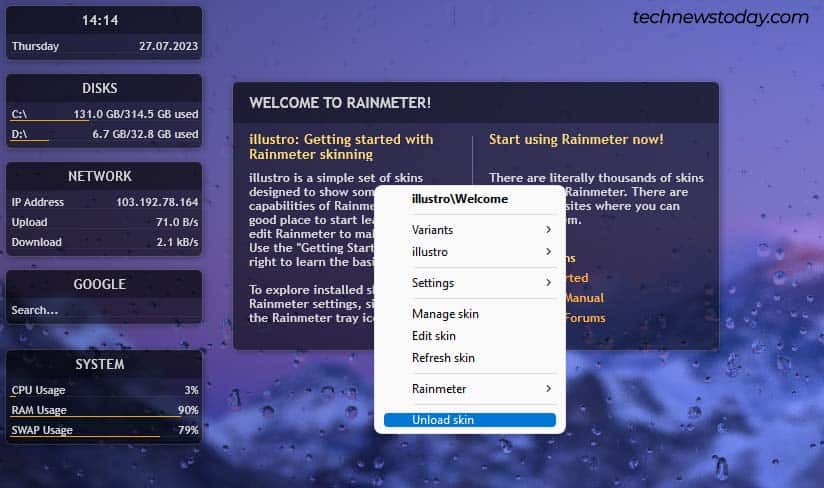
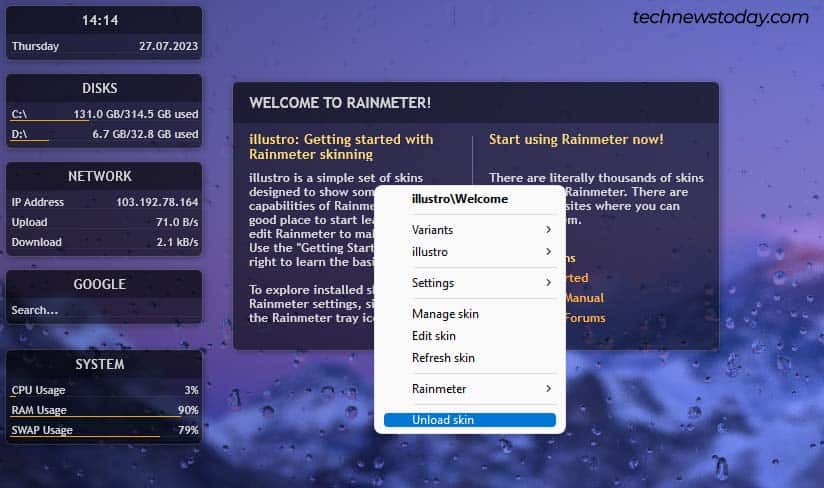 Siirry nyt Rainmeter Skins-verkkosivustolle. Valitse haluamasi skini ladattavaksi. (Voit valita useita ulkoasuja ja yhdistellä widgetejä niiden sisällä. Käytän Simple Clean Rainmeter -skiniä.) Kun lataus on valmis, suorita ladattu tiedosto ja valitse Asenna . Jos Rainmeter on käynnissä, kaikki ihon sisällä olevat widgetit näkyvät automaattisesti työpöydälläsi. (Poista widgetit, joita et halua, napsauttamalla niitä hiiren kakkospainikkeella ja valitsemalla Poista ulkoasu.) Jos haluat widgetin takaisin työpöydällesi, avaa Rainmeter ja napsauta widgetin sisältävä skin ja kaksoisnapsauta widgetiä.
Siirry nyt Rainmeter Skins-verkkosivustolle. Valitse haluamasi skini ladattavaksi. (Voit valita useita ulkoasuja ja yhdistellä widgetejä niiden sisällä. Käytän Simple Clean Rainmeter -skiniä.) Kun lataus on valmis, suorita ladattu tiedosto ja valitse Asenna . Jos Rainmeter on käynnissä, kaikki ihon sisällä olevat widgetit näkyvät automaattisesti työpöydälläsi. (Poista widgetit, joita et halua, napsauttamalla niitä hiiren kakkospainikkeella ja valitsemalla Poista ulkoasu.) Jos haluat widgetin takaisin työpöydällesi, avaa Rainmeter ja napsauta widgetin sisältävä skin ja kaksoisnapsauta widgetiä.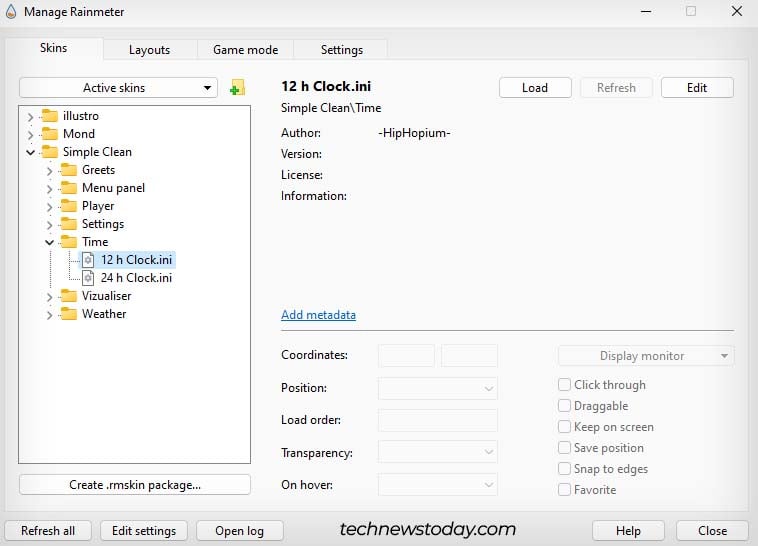
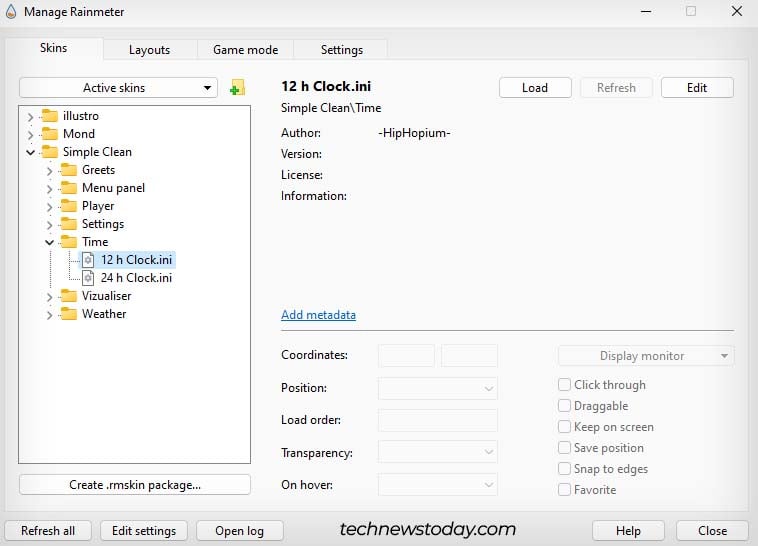 Jos Rainmeter-sovellus ei avaudu, siirry tehdasalueelle ja napsauta Rainmeter-kuvaketta.
Jos Rainmeter-sovellus ei avaudu, siirry tehdasalueelle ja napsauta Rainmeter-kuvaketta.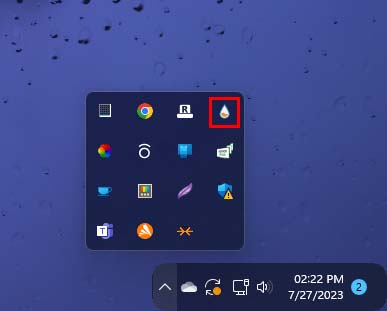 Pidän minimalistisesta suunnittelusta, joten säilytän vain kello ja visualisoija Simple Clean-skineltä.
Pidän minimalistisesta suunnittelusta, joten säilytän vain kello ja visualisoija Simple Clean-skineltä.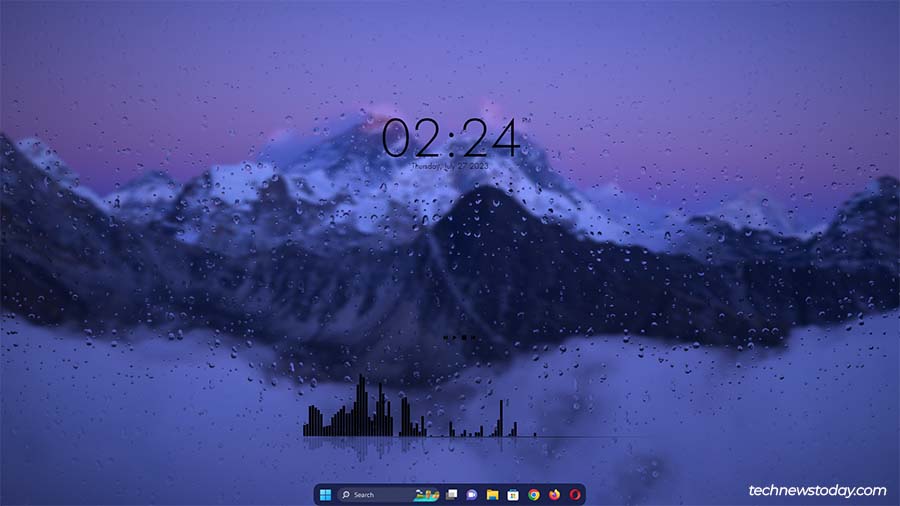
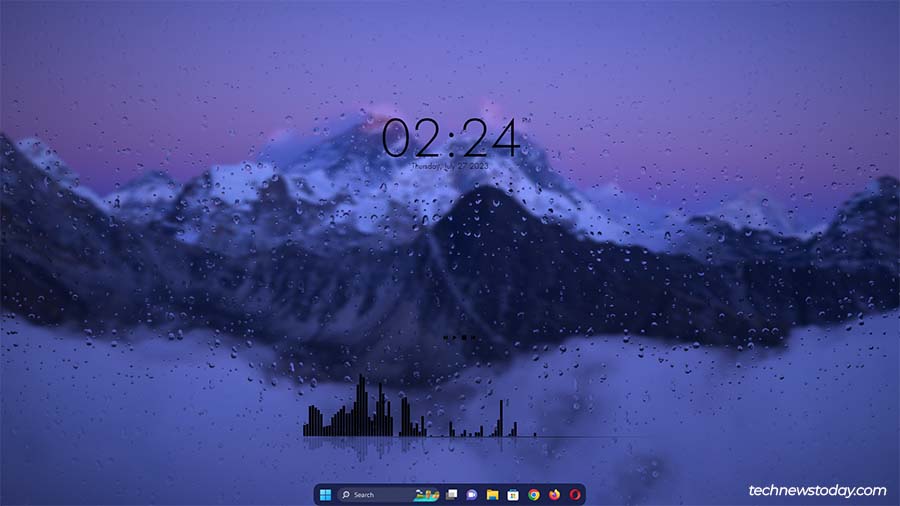 Työpöydän mukauttaminen on nyt valmis.
Työpöydän mukauttaminen on nyt valmis.
Lisäksi voit käyttää mitä tahansa valitsemaasi kolmannen osapuolen sovellusta Rainmeterin sijaan. Huomaa lisäksi, että tämä on löysä opas, jonka avulla voit mukauttaa työpöytääsi, joten älä epäröi tehdä muutoksia. Voit lisätä persoonallisuuttasi tai tulla hulluksi mukauttamalla haluamallasi tavalla.